오늘날의 기술이 시각 장애인이 사용하기 어렵다고 생각하셨나요? 나는 그것이 정반대라는 것을 확신할 수 있습니다. Android 또는 iOS 운영 체제를 사용하는 모든 최신 스마트폰에는 스크린 리더(말하기 프로그램)가 포함되어 있어 시각 장애가 있는 사용자도 문제 없이 사용할 수 있습니다. Android용 리더가 더 많지만 시각 장애인들 사이에서 더 인기 있는 것은 Apple의 운영 체제입니다. Google과 달리 Apple은 VoiceOver를 개발하고 새로운 업데이트를 계속해서 진행하기 때문입니다. 다른 독자들이 VoiceOver를 따라잡으려고 노력하고 있지만 시각 장애인을 위한 접근성 측면에서는 여전히 Apple이 가장 앞서 있습니다. 또한 Mac, 시계, Apple TV를 포함한 거의 모든 Apple 제품에는 리더기가 있습니다. 오늘은 iPhone에서 VoiceOver가 어떻게 작동하는지 살펴보겠습니다.
그것은 수 관심을 가져라

VoiceOver는 콘텐츠를 읽어줄 수 있는 화면 읽기 프로그램이지만 훨씬 더 많은 일을 할 수 있습니다. 전원을 켜면 제스처를 사용할 수 있어 시각 장애인이 더욱 직관적으로 제어할 수 있습니다. 시각 장애가 있는 사람이 항목을 열려고 하면 먼저 화면에 무엇이 있는지 알아내야 하기 때문입니다. 항목은 다음과 같이 순회됩니다. 빨리 지나갈 거야 (튀기다) 오른쪽으로 스와이프 다음 항목을 읽으려면 왼쪽 이전 항목을 읽으려면 열고 싶다면 화면의 아무 곳이나 클릭하세요. 수도꼭지. 아이템만 나오는 순간 당신이 탭 VoiceOver가 내용을 읽으므로 열어야 합니다. 수도꼭지. VoiceOver에는 훨씬 더 많은 제스처가 포함되어 있지만 간단한 프레젠테이션에는 이것만으로도 충분합니다.
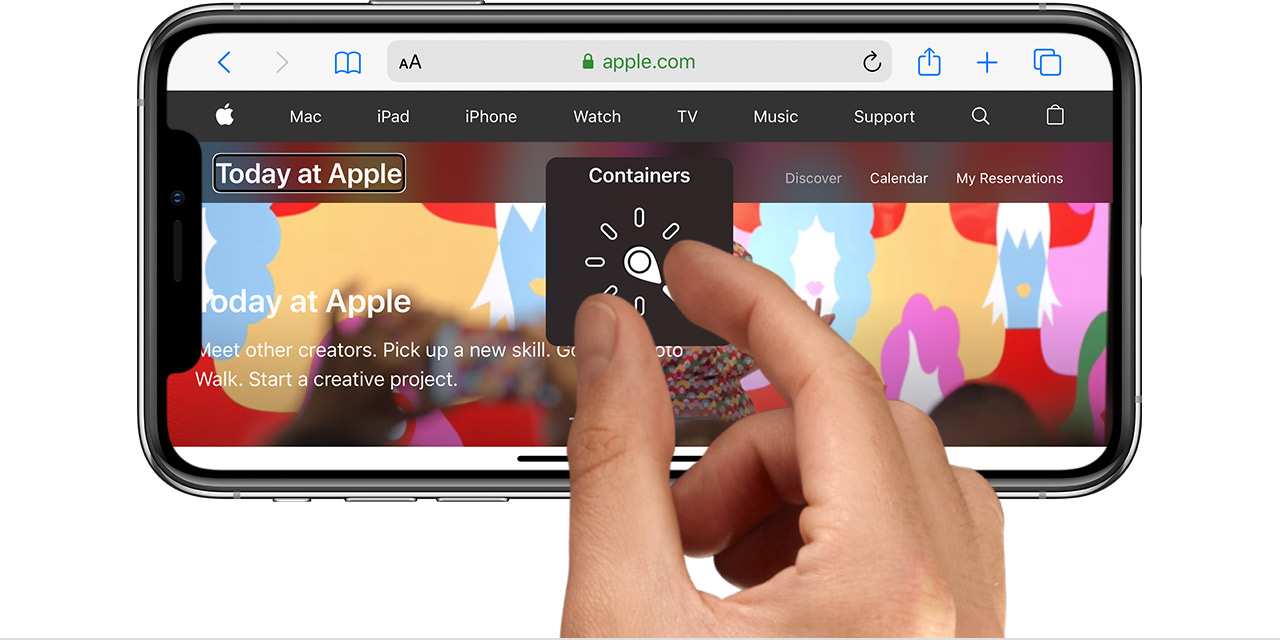
VoiceOver를 켜고 사용해 보고 싶다면 어렵지 않습니다. 그냥 열어봐 설정, 섹션으로 이동 폭로, 탭하다 VoiceOver를 a 켜다 스위치. 하지만 제어하려면 위에서 언급한 제스처를 사용해야 합니다. VoiceOver로 인한 혼란을 피하려면 켜기 전에 접근성 섹션을 여세요. 접근성의 약어 그리고 선택 보이스오버. 그런 다음 Touch ID 휴대폰이 있는 경우 홈 버튼을 세 번 누르고, Face ID 휴대폰이 있는 경우 잠금 버튼을 세 번 눌러 VoiceOver를 켜거나 끌 수 있습니다. 그런 다음 VoiceOver를 사용해 볼 수 있습니다.
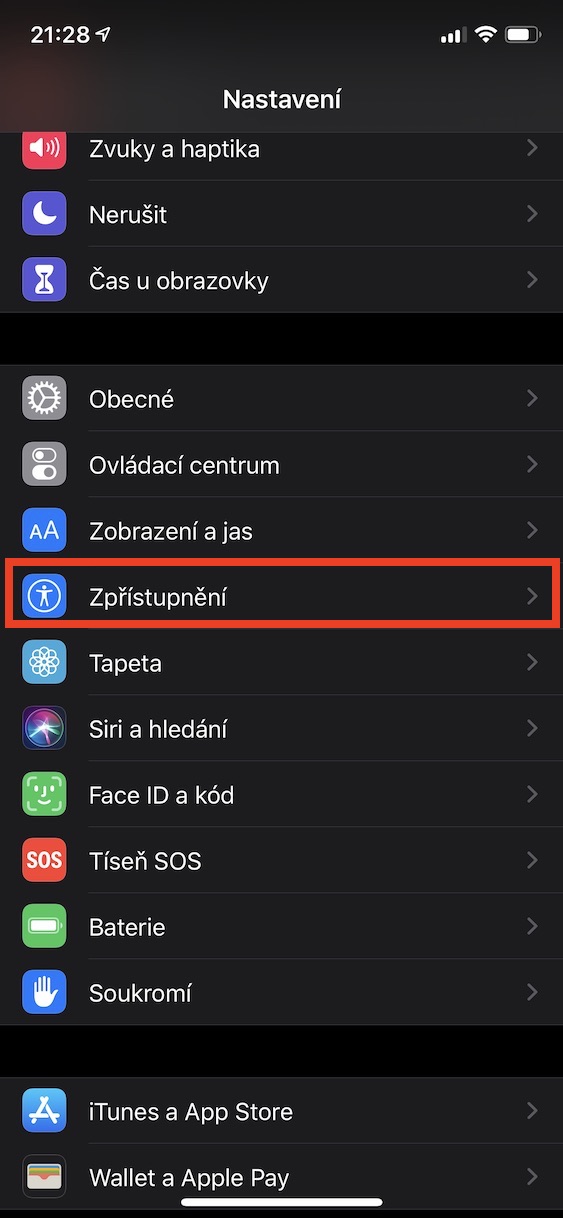

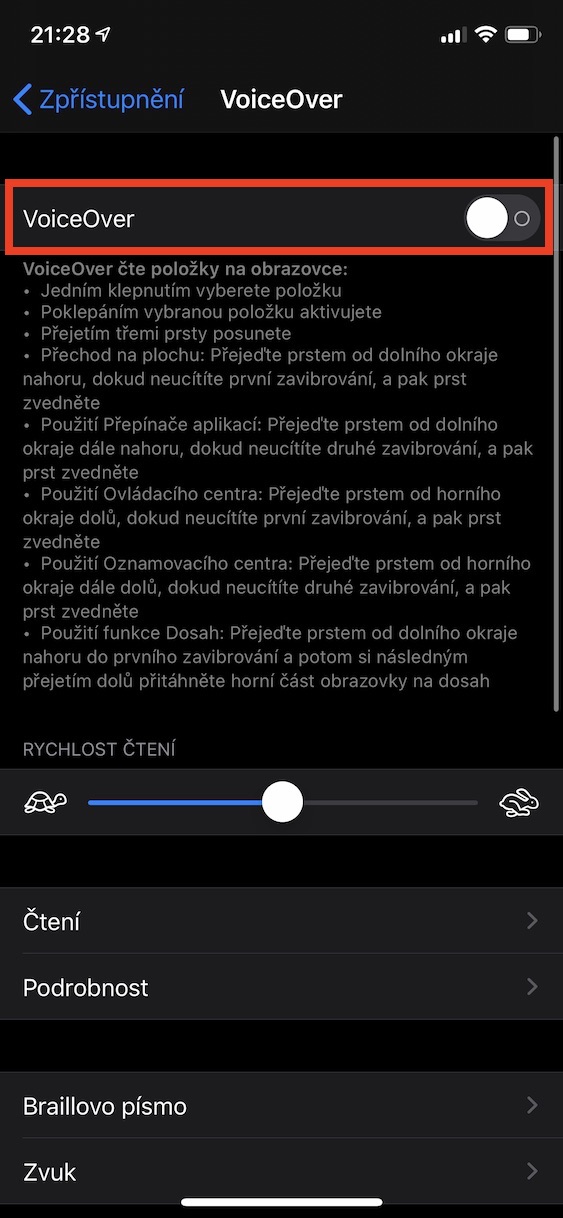
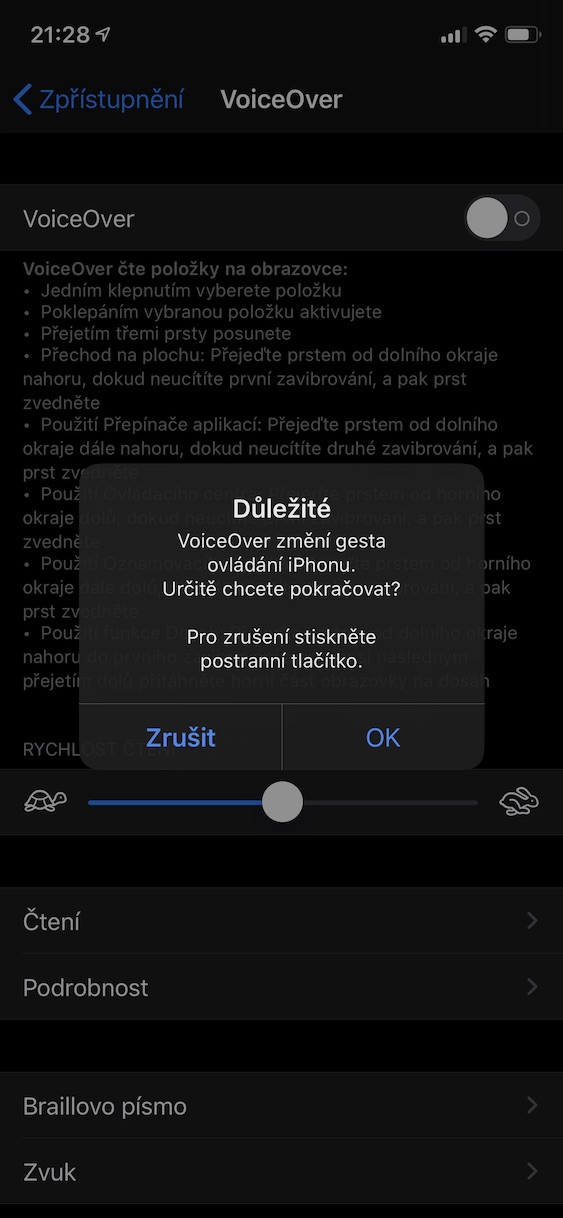

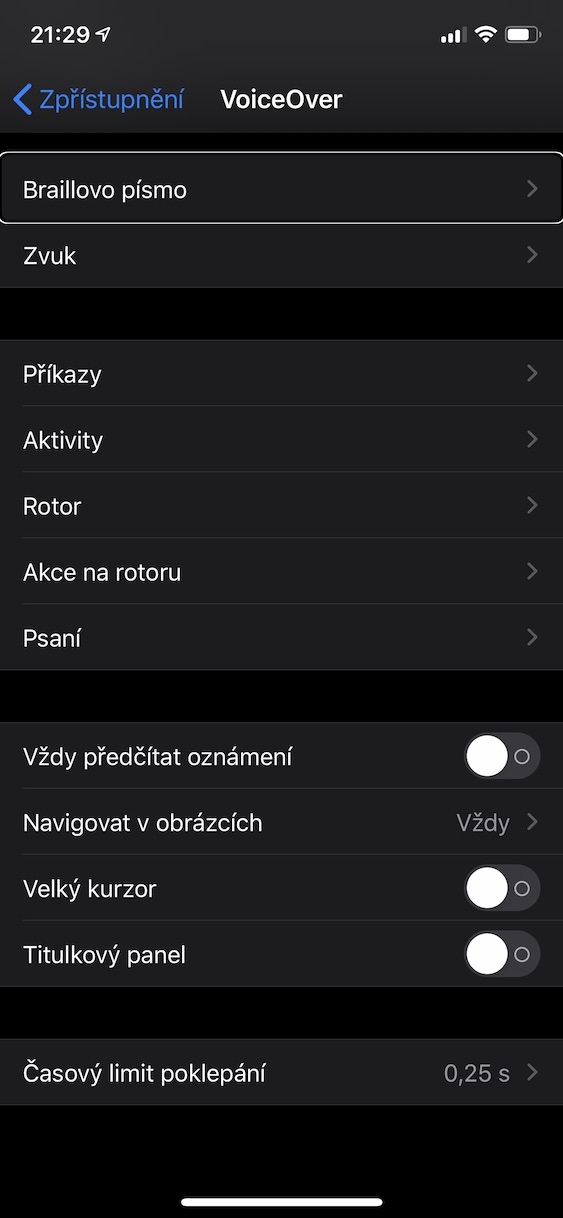
우리에게는 8살짜리 맹인 아들이 있는데 언젠가 그도 Apple 제품에 관해서는 당신처럼 될 것이라고 믿습니다. 그는 우리가 그를 위해 YouTube를 재생할 수 있는 iPad를 가지고 있는데, 그는 그것을 매우 좋아하지만 우리는 그렇지 않습니다. 그를 즐겁게 하는 다른 방법은 모르겠지만 매우 편리합니다. 그는 스스로 그것을 거절하거나 켤 수 있습니다. 그는 단지 무언가를 좋아하지 않고 어쩌면 버릇이 없을 수도 있습니다. 그는 몇 번이나 많은 일을 하고 싶지 않습니다. 그러나 그는 그래야만 하고 독립적이어야 합니다. 그는 빛에 대한 민감성이 보존되어 있고 어쩌면 햇빛을 인지하거나 심지어 어둠 속에서도 정상적인 것을 인지할 수 있다고 우리는 생각합니다. 좋은 기사입니다. Voice Over는 매우 훌륭합니다. 메신저에서는 작동하지 않는 것이 아쉽지만 그것도 좋을 것 같습니다.
도브 리즈,
매우 감사합니다. VoiceOver의 경우 제어하기가 어렵지 않고 메신저와 매우 잘 작동하여 매일 사용합니다. VoiceOver를 익히는데는 문제 없을 것 같아요.